Cara memperbaiki Kesalahan “Pemeriksaan Keamanan Kernel” BSOD
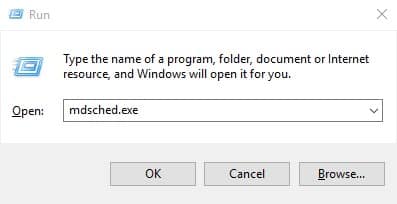
Oke Windows Sistem operasi memiliki reputasi buruk karena merusak pengalaman pengguna. Meskipun Microsoft dengan cepat menjalankan pembaruan baru yang mencakup perbaikan bug dan fitur baru, itu juga menyebabkan beberapa bug yang tidak terduga. Dari jumlah tersebut, kesalahan BSOD tampaknya menjadi yang terburuk.
Kesalahan BSOD saya Windows Sistem operasi tiba-tiba muncul dan mematikan komputer tanpa peringatan. Bagian terburuknya adalah pengguna bahkan tidak mendapatkan kesempatan kedua untuk menyimpan data yang sedang berlangsung. Lihat saja forum Microsoft dan Anda akan menemukan banyak Windows Pengguna mengeluh tentang kesalahan BSOD.
Sejauh ini, kami telah membagikan banyak tutorial untuk menangani berbagai jenis kesalahan BSOD dan hari ini kami akan membahas Kegagalan Verifikasi Keamanan Kernel atau Kegagalan Verifikasi Keamanan Kernel. Biarkan saya memberi tahu Anda bahwa “Kegagalan Verifikasi Keamanan Nuklir” adalah bagian penting Windows 10 kesalahan menyebabkan BSOD.
Cara memperbaiki kesalahan BSOD “Kesalahan pemeriksaan keamanan kernel”
Ada banyak hal yang dapat menyebabkan “Kegagalan Verifikasi Keamanan Kernel” seperti masalah memori, driver usang, virus, dan malware. Windows File, kesalahan hard disk, dll. Jadi pada artikel ini kami akan membagikan beberapa cara terbaik untuk memperbaiki pesan Kesalahan Pemeriksaan Keamanan Kernel di Windows tanggal 10
pertama. Windows Diagnostik Memori
Seperti yang kita semua tahu, kesalahan BSOD di Kernel Security Check Error disebabkan oleh masalah memori. Jadi kita harus menggunakan Windows Alat diagnostik memori untuk memperbaiki masalah memori. Cara menggunakan alat bawaan Windows Alat diagnostik memori untuk memperbaiki kesalahan pemeriksaan keamanan kernel BSOD.
Langkah 1. Pertama klik semua Windows + tombol MURAH Buka kotak dialog Jalankan. Di kotak dialog Jalankan, ketik mdsched.exe Dan tekan Enter.
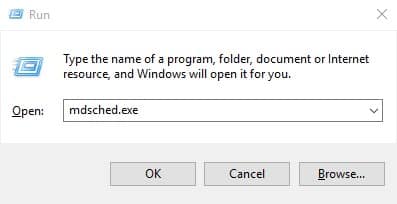
Langkah 2. Pada langkah selanjutnya, klik “Reboot sekarang dan periksa masalah”.
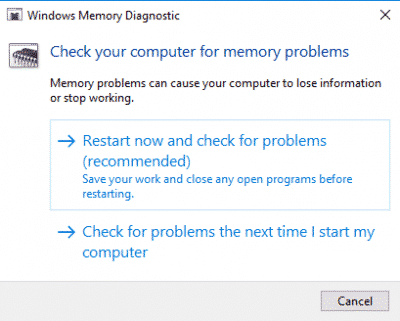
sekarang Windows Versi 10 dimulai ulang secara otomatis dan masalah memori akan diperiksa. Jika Anda menemukan masalah memori, itu akan diperbaiki secara otomatis.
2. Perbaikan kerusakan Windows file
Kadang busuk Windows File juga menyebabkan pesan kesalahan “Verifikasi Keamanan Kernel”. Jadi dalam metode ini, pengguna harus mengeringkan dan memperbaiki Windows File. Perbaiki file yang rusak Windows Sistem operasi sederhana; Pengguna perlu mengikuti beberapa langkah sederhana di bawah ini.
Langkah 1. Pertama buka menu pencarian dan ketik “Kekuasaan”. Klik kanan pada Powershell dari menu dan pilih ‘Jalankan sebagai administrator’
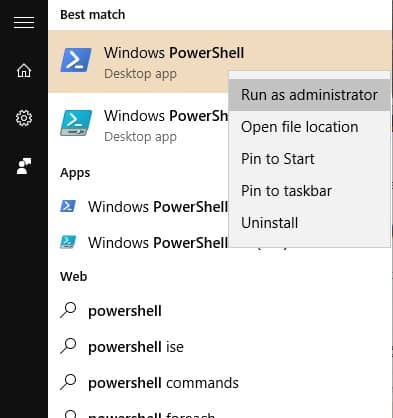
Langkah 2. Sekarang di jendela Powershell masukkan perintah Sfc / scannow
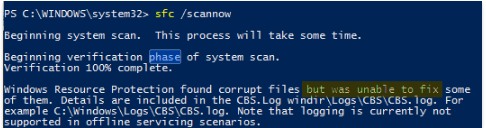
Itu saja, Anda sudah selesai! Perintah sekarang akan memindai dan memperbaiki kerusakan Windows File. Setelah selesai, restart komputer Anda untuk memperbaiki BSOD.
3. Perbaiki kesalahan hard drive
Untuk mengelola kesalahan hard disk, Microsoft menyediakan alat pemindaian untuk pengguna. Pemeriksaan utilitas disk, juga dikenal sebagai pemindaian chkdsk dan perbaikan hard disk. Ini adalah bagaimana kita perlu menggunakan perintah CHKDSK untuk memperbaiki pesan kesalahan “Verifikasi Keamanan Kernel”. Mari kita periksa cara menggunakan perintah CHKDSK Windows tanggal 10
Langkah 1. Klik kanan dulu Windows Kemudian pilih ikon Penerjemah Perintah (Layanan Admin)
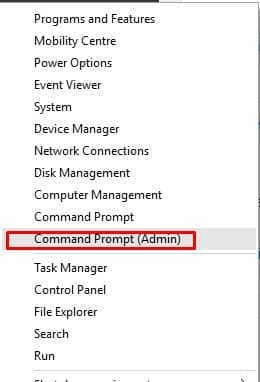
Langkah 2. Masukkan perintah di command prompt CHKDSK / SOHO Dan tekan Enter. Perubahan yang dijamin “X” Denganmu Windows Pengaturan pesan perangkat.
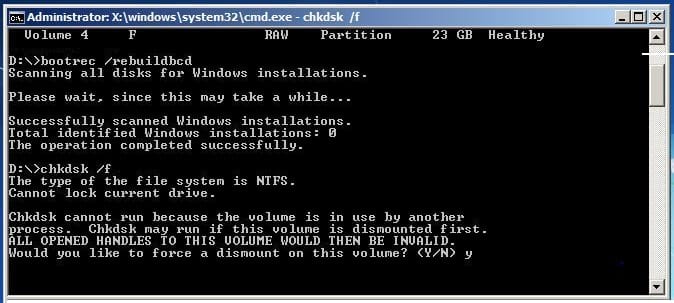
Langkah 3. Sekarang, CMD akan meminta Anda untuk mengonfirmasi tindakan tersebut. Masuk saja “S”.
Itu saja, Anda sudah selesai! Setelah selesai, ketik “exit” dan restart komputer Anda. Ini dapat memperbaiki BSOD untuk memeriksa Kernel dari Windows tanggal 10
4. Copot, instal ulang, atau perbarui driver
Masalah dengan kesalahan verifikasi keamanan Kernel juga muncul karena driver lama. Ini juga dapat ditampilkan karena driver yang tidak kompatibel. Jadi dalam metode ini kita harus uninstall, install ulang atau update driver perangkat untuk memperbaiki verifikasi kesalahan Kernel BSOD.
Langkah 1. Pertama, Buka Pengelola Perangkat Sendiri Windows 10. Anda dapat mengklik kanan Windows 10 Mulai menu dan pilih ‘Perangkat’
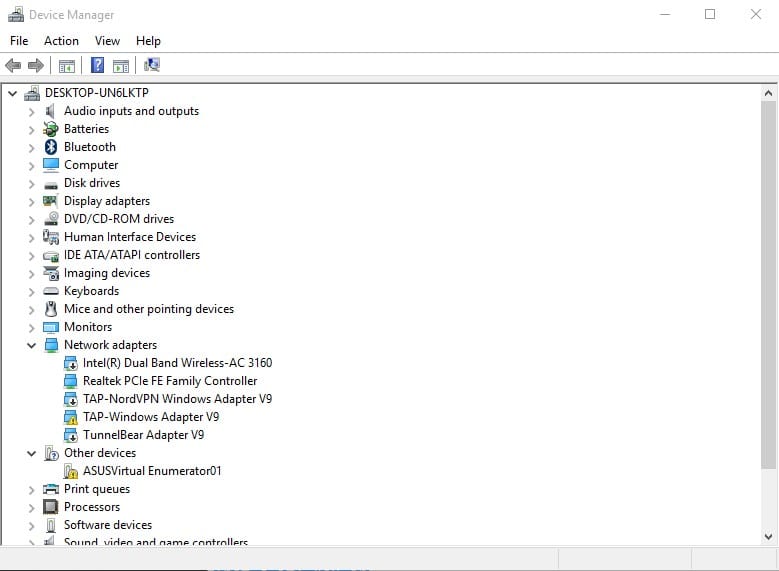
Langkah 2. Selanjutnya, cari komponen yang mengandung kode kesalahan. Pilih komponen yang paling mungkin menyebabkan masalah dan pilihPerbarui driver
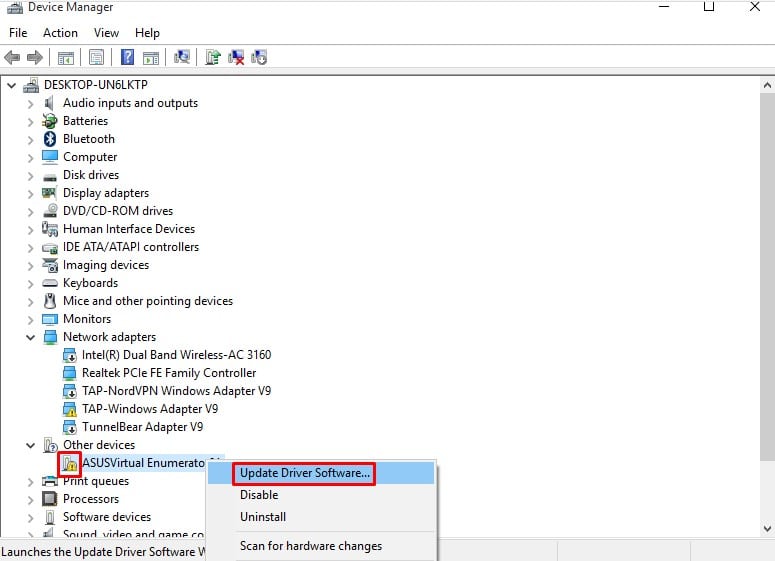
Langkah 3. Jika itu tidak membantu, Anda harus Copot pemasangan perangkat dan nyalakan ulang komputer. Setelah reboot, Windows Driver yang diperlukan diinstal secara otomatis.
Ini adalah! Saya telah selesai. Untuk memperbarui semua driver, Anda dapat memeriksa artikel kami – Cara memperbarui driver dengan mudah Windows komputer
5. Pindai komputer Anda dengan perangkat lunak anti-virus
Virus atau malware dapat menjadi alasan lain di balik BSOD untuk “Kegagalan Pemeriksaan Keamanan Nuklir”. Jadi sebelum memilih format dan menginstal ulang Windows 10, Pastikan untuk memindai komputer Anda dengan program anti-virus yang kuat. Anda dapat mengandalkan Malwarebytes atau Kaspersky untuk memindai komputer Anda. Jika Anda tidak dapat menyelesaikan pemindaian, mulai dalam mode aman dan lakukan pemindaian sistem penuh.
Itu saja, Anda sudah selesai! Berikut adalah empat cara terbaik untuk memperbaiki pesan kesalahan “Verifikasi Keamanan Kernel”. Jika Anda mengetahui cara lain untuk memperbaiki pesan kesalahan, beri tahu kami di kotak komentar di bawah.



